win10에서 시스템을 재설치한 후 파티션을 설정하는 방법
- WBOYWBOYWBOYWBOYWBOYWBOYWBOYWBOYWBOYWBOYWBOYWBOYWB앞으로
- 2023-07-07 17:05:224522검색
시스템을 재설치하는 네티즌들의 문제를 해결하기 위해 win10 시스템을 재설치하는 과정에서 컴퓨터 하드 디스크를 파티션해야 하는 과정이 있다는 점을 알고 싶습니다. 많은 win10 고객이 이 프로세스에 익숙하지 않기 때문에 시스템 파티션 재설치에 대한 예제 튜토리얼을 제공하겠습니다. 우리에게 보여줘.
win10에서 시스템을 재설치한 후 파티션을 어떻게 설정하나요?
1. 원클릭 시스템 재설치를 위한 Xiaobai의 특수 도구를 다운로드하고 U 디스크 생성 메뉴 표시줄을 클릭한 다음 U 디스크를 삽입하고 클릭하여 단계별로 생성합니다.
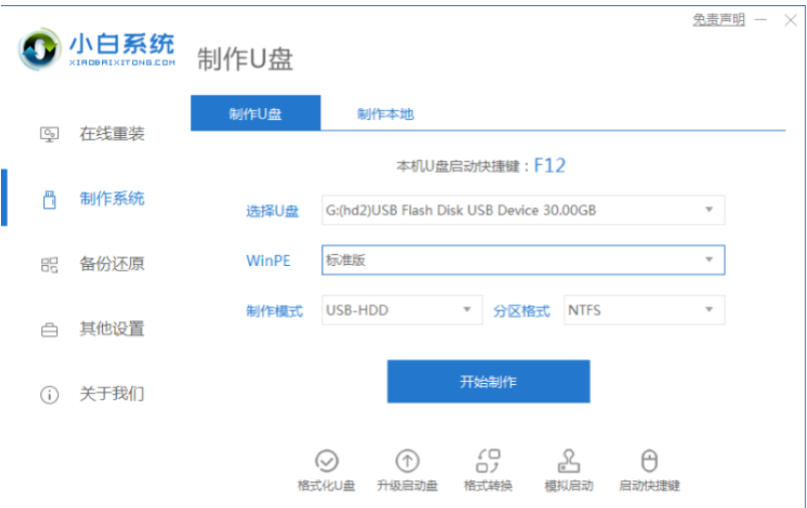
2. 부팅 디스크가 성공적으로 생성되어 시스템을 설치할 컴퓨터에 뒤에서 빠르게 삽입하여 BIOS 설정으로 들어갑니다.
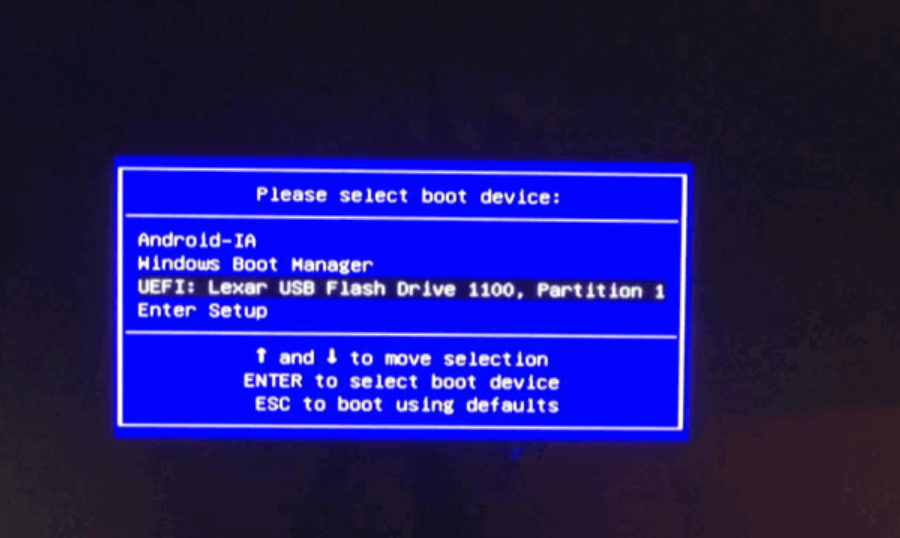
PE 시스템에서는 Diskgenius를 사용하여 컴퓨터 하드 드라이브를 빠르게 분할할 수 있습니다. 컴퓨터 하드 디스크 파티션 테이블에는 두 가지 유형이 있습니다. Windows 10 또는 이와 유사한 것이 설치되어 있지 않은 경우 GUID 유형을 선택하십시오.
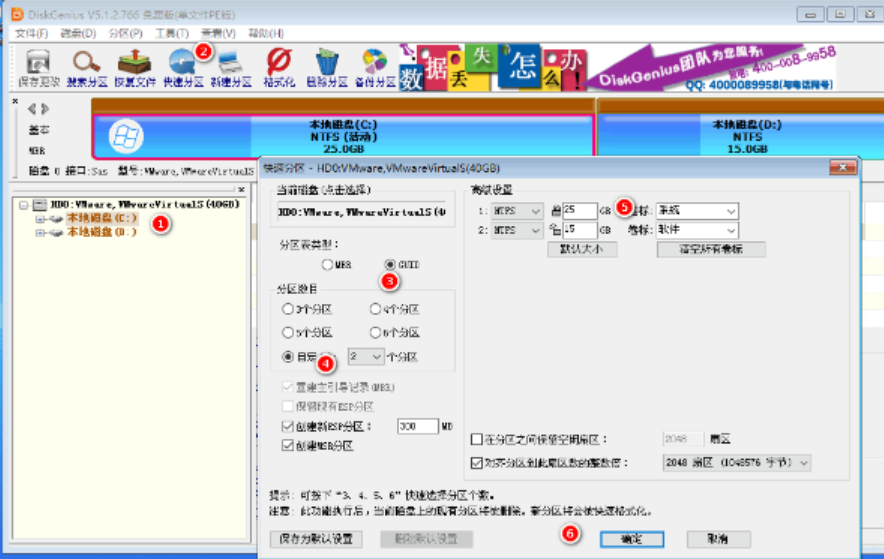
4. 컴퓨터에 이미 Windows 10이 설치되어 있거나 이 단계에서 Windows 10 시스템을 정상적으로 사용 중인 경우 MBR 파티션을 선택하세요.
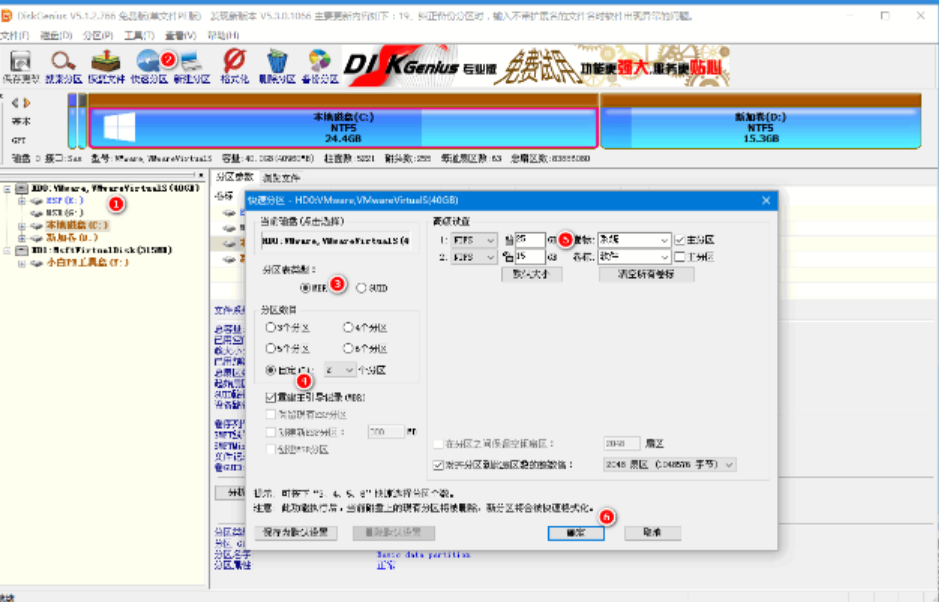
5. 파티션이 완성된 후 온라인 설치를 위해 Xiaobai 도구를 엽니다.
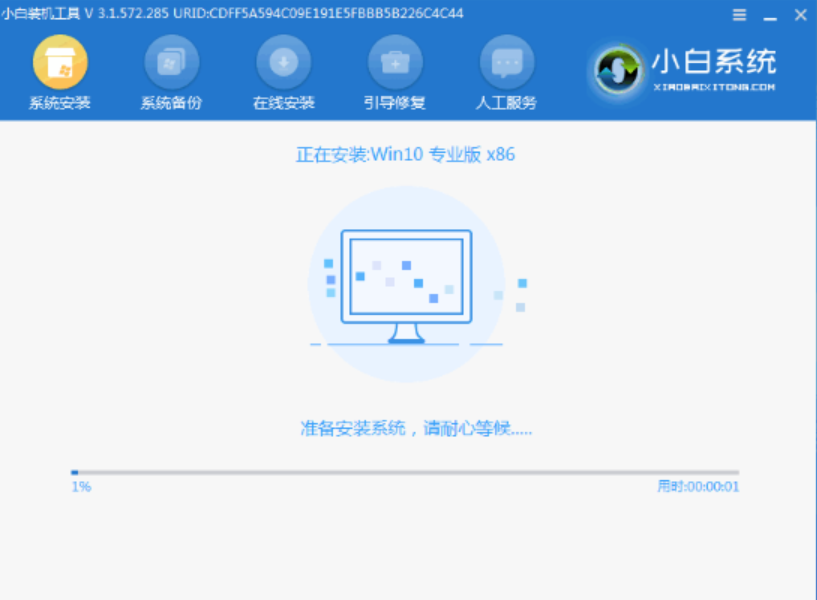
요약
1. 원클릭 시스템 재설치를 위한 Xiaobai의 특수 도구를 다운로드하고 Make U Disk 메뉴 표시줄을 클릭한 후 U 디스크를 삽입하고 클릭하여 제작을 시작합니다.
2. 부팅 디스크가 성공적으로 생성되어 시스템을 설치할 컴퓨터에 후면에서 삽입됩니다. 키보드 단축키를 빠르게 눌러 BIOS 설정으로 들어갑니다.
3. PE 시스템에 진입한 후, 빠른 파티셔닝을 위해 바탕화면에서 Diskgenius를 엽니다.
4. 컴퓨터 하드 디스크 파티션 테이블에는 두 가지 유형이 있습니다. Windows 10과 같은 시스템을 설치한 적이 없다면 GUID 유형을 선택하세요.
5. 컴퓨터에 이미 Windows 10이 설치되어 있거나 Windows 10 시스템이 현재 정상적으로 사용 중인 경우 MBR 파티션을 선택하세요.
6. 파티션이 완성된 후 온라인 설치를 위해 Xiaobai 도구를 엽니다.
위 내용은 win10에서 시스템을 재설치한 후 파티션을 설정하는 방법의 상세 내용입니다. 자세한 내용은 PHP 중국어 웹사이트의 기타 관련 기사를 참조하세요!

